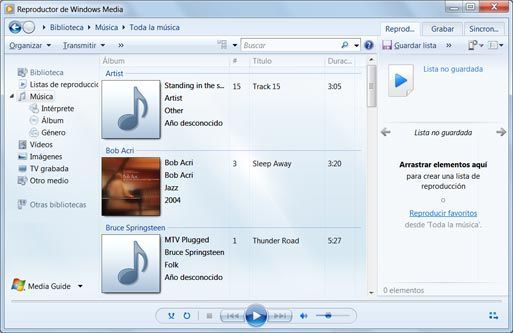Verwenden Sie den Editor, um Ihre Daten wiederherzustellen
 Foto © Microsoft
Foto © Microsoft Fahren Sie mit den Schritten fort, die Sie in Tab 1 begonnen haben, um Ihre Daten von der Festplatte wiederherzustellen:
- Sie werden Windows Editor sehen. Klicken Sie links auf das Menü Archivieren. Und in ihm drin Öffnen.
- Ein Ordnerbrowser wird geöffnet. Suchen Sie die Dropdown-Liste unten, um den Dateityp auszuwählen. Klicken Sie auf Alle Dateien.
- Klicken Sie, um fortzufahren.
Speichere eine Kopie deiner Sachen
 Foto © Microsoft
Foto © Microsoft - Verwenden Sie die Zugriffe und Links auf der linken Seite, um Ihre Festplatte zu erkunden. Die Ordner und Dateien werden nach rechts verschoben. Finde die, die du so kopieren willst.
- Klicken Sie auf den Ordner oder die Datei, um sie auszuwählen (Sie können nur jeweils einen auswählen). Klicken Sie dann mit der RECHTEN Taste darauf und wählen Sie Kopieren.
- Klicken Sie auf das linke Panel in Mannschaft (oder Mein PC nach Ihrem Windows). Auf der rechten Seite gibt es Zugriffe auf den USB-Stick oder externe Festplatte oder auf die alternative Festplatte, wo Sie Ihre Sachen übertragen werden.
Klicken Sie auf die USB- oder Extra-Festplatte, um sie auszuwählen. Klicken Sie dann mit der RECHTEN Taste darauf und wählen Sie Einfügen.
WICHTIG:
Wenn die Notepad-Methode nicht für Sie funktioniert hat, versuchen Sie es mit zwei weiteren Methoden, um Ihre Daten für diesen Link wiederherzustellen. - Wiederholen Sie die Schritte 1, 2 und 3 mit allen Ordnern und Dateien, die Sie auf USB übertragen möchten.
- Wenn Sie fertig sind, drücken Sie den Knopf unten rechts Abbrechen. Schließen Sie das Editor-Fenster und das MS-DOS-Fenster.
- Stellen Sie eine Verbindung zu einem PC her, auf dem der USB-Stick oder der Datenträger ausgeführt wird, auf dem Sie Ihre Daten kopiert haben. Überprüfen Sie, ob sie gut sind und alles, was Sie wollten.
Was du als nächstes tun solltest
Versuchen Sie mit Ihren Daten und Safe jetzt zu reparieren, was verhindert, dass Sie Windows eingeben oder es normal verwenden. Diese Links dienen Ihnen:
- Lösungen, wenn ein PC nicht startet oder nicht gut funktioniert
- Reparatur von Windows 7
- Repariere Windows XP
- In Windows 8
- In Windows 8.1
- In Windows 10